Como redimensionar seu vídeo para o Instagram TV | Guia de dimensionamento IGTV
3 anos depois de seu lançamento, os vídeos de longa duração do Step no Instagram, IGTV, ainda não ganhou grande popularidade, mas está se tornando um objetivo mais popular e tornando-se mais popular à medida que as pessoas buscam opções de diversão. Além disso, isso também o torna uma escolha mais pertinente para as marcas. IGTV é o local de conteúdo de vídeos de longa duração no Instagram. É um canal fantástico para apresentar itens, dicas de estilo e exercícios instrutivos passo a passo, o tipo de conteúdo que realmente ressoa com multidões e pode ajudar na construção de conexões de longa distância. Neste Guia Definitivo, estamos compartilhando tudo o que você queria pensar sobre o IGTV.
- Parte 1. O que é IGTV e qual é o tamanho do IGTV
- Parte 2. Diferença entre IGTV, Instagram Stories e plataformas de vídeo
- Parte 3. Como redimensionar vídeos IGTV? [PC e Mac]
- Parte 4. Usando Kapwing para redimensionar vídeos online
- Parte 5. Vídeos com Smart Video Rotate and Flip – aplicativo Rotator and Flipper em dispositivos Android
- Parte 6. Usando o Redimensionador de Vídeo Integrado para IGTV em iPhones
- Parte 7. Como começar com o IGTV
Parte 1. O que é IGTV e qual é o tamanho do IGTV
No ano passado, o Instagram adicionou análises de IGTV ao feed principal, que viu o aumento de uso de IGTV em cerca de 300%, enquanto recentemente atualizou suas prévias de IGTV em Stories, coordenando ainda mais o Step em sua aplicação primária e expandindo ainda mais o número de espectadores. É um canal incrível para apresentar itens, dicas de estilo e exercícios instrutivos passo a passo, o tipo de conteúdo que realmente reverbera com multidões e pode ajudar na construção de conexões de longa distância. Pode não estar combinando com o YouTube no momento, mas o IGTV está gradualmente eliminando sua especialidade, o que o tornou uma escolha tentadora para ambos criadores e espectadores.
Tamanho e dimensões do vídeo IGTV
Seu vídeo deve estar no formato MP4 e suas medidas de vídeo IGTV devem ser 1080 x 1920 pixels ou uma proporção de perspectiva de 9:16, que é um tamanho semelhante às medidas de Stories do Instagram. Essas medidas são ótimas se você transferir gravações na IGTV Step, mas no que diz respeito à análise de vídeo IGTV em seu feed, lembre-se de que o vídeo é reduzido para uma proporção de 4:5. No caso de mostrar o vídeo inteiro no seu IGTV, veja. Assim como o Instagram Stories, a maioria das gravações IGTV são vistas em um feed ascendente, por isso é uma boa ideia ajustar sua metodologia de conteúdo IGTV com a configuração de práticas de exibição. Quando os clientes entram na IGTV, Step as gravações começam a ser reproduzidas automaticamente.
Quando seu vídeo é transferido, você está pronto para adicionar uma foto de capa, adicionar sons ou cortar a duração do vídeo (caso seja inferior a 10 minutos). Considerando tudo, você deseja alterar seu vídeo antes de transferi-lo, o que é um ponto importante para aprimorar a apresentação . O principal pensamento-chave é garantir que o tamanho do documento de vídeo IGTV seja inferior a 650 MB para gravações com menos de 10 minutos. Para gravações com menos de uma hora, deve ser 3,6 GB no máximo.
Parte 2. Diferença entre IGTV, Instagram Stories e plataformas de vídeo
Capacitar os clientes a compartilhar seu conteúdo de vídeo foi uma vantagem distinta para o Instagram. Insta-stories e IGTV estão progredindo agora, e aqui está o que você queria pensar sobre o tamanho, objetivo, medidas e organizações do vídeo do Instagram.
IGTV
Em 2018, os criadores do Instagram apresentaram outro suporte, o IGTV, que atualmente é comparado e o YouTube. O princípio da motivação do IGTV é distribuir gravações longas. Aqui, a duração máxima do vídeo aumenta para 10 minutos, enquanto as gravações confirmadas podem apresentar vídeos de até 60 minutos.
- As necessidades básicas de vídeo para IGTV são essencialmente tão antigas quanto o conteúdo da história. No entanto, o IGTV mantém apenas o design do MP4. Especificações do vídeo:
- Dimensões IGTV 1080 x 1920 pixels, 9:16 vertical ou 16:9 proporção de ângulo uniforme
- O limite de tamanho para gravações de até 10 minutos é de 650 MB
- O limite de tamanho para gravações de 10 minutos até uma hora de duração pode ser de 3,6 GB
Instagram Stories
A Story do Instagram é o tipo de conteúdo mais conhecido no Step. Inúmeros clientes dão uma olhada nos stories antes de passar pelo feed. Os Stories apresentam os assuntos mais pertinentes e em voga e frequentemente têm conexões com as postagens típicas do feed. Eles desaparecem em 24 horas.
- Pré-requisitos do vídeo no Story do Instagram:
- Apenas arranjo ascendente com proporção de perspectiva de 9:16
- Saídas de vídeo de 600 por 1067 pixels a 1080 por 1920 pixels
- A duração padrão é de 15 segundos (a estrutura naturalmente divide as gravações mais longas em intervalos de 15 segundos)
- O tamanho máximo do vídeo pode ser de 4 GB
Plataformas de vídeo:
Caso as especificações do seu vídeo não atendam às necessidades do Instagram, você pode querer utilizar um gerenciador de vídeos. Alguns usuários do Instagram dependem da compressão programada, mas geralmente oferece qualidade inferior.
Uma programação de edição de vídeo cuidadosamente escolhida para PC pode ajudá-lo a redimensionar e alterar suas gravações. Essas ferramentas úteis geralmente são cordiais para clientes e iniciantes e fornecem muitos componentes para tornar seu vídeo moderno e profissional - avanços, impactos, substituição de base, canais e muitos outros.
Alguns editores de vídeo baseados na Web são ideais para adicionar legendas, criar GIFs e, em qualquer caso, criar imagens. Esses projetos tornam o ciclo o mais simples possível: você só precisa transferir seu vídeo e escolher a organização informal.
Parte 3. Como redimensionar vídeos IGTV? [PC e Mac]
Você precisaria redimensionar um vídeo para o Instagram supondo que precisasse que ele aparecesse adequadamente no Step. Se você não fizer isso, o Instagram editará naturalmente uma parte do seu vídeo, o que pode fazer com que pareça fora de ordem. Isso afetará, ao contrário, a sua imagem e o comprometimento do seu vídeo.
Pré-requisitos de tamanhos diferentes dependem do tipo de postagem de vídeo no Instagram. Leia atentamente para se familiarizar com os diferentes requisitos de tamanho de vídeo do Instagram e como redimensionar impecavelmente um vídeo para Instagram Story, Feed e TV.
Método 1. Redimensionando vídeos com DemoCreator em computadores Mac e PC
Um redimensionador de vídeo é necessário quando você deseja alterar o objetivo do vídeo ou alterar sua proporção de ângulo. Por exemplo, você tem um vídeo da tela de proporção de perspectiva 4:3 e agora precisa assisti-lo em widescreen 16:9. Ou, novamente, você deseja redimensionar um vídeo para o canal do Instagram, Instagram Story, YouTube ou canal do Facebook/Twitter. DemoCreator é a sua escolha ideal para isso.
Etapas para redimensionar vídeos IGTV com o DemoCreator:
1. Importe um vídeo IGTV
Para começar, redimensione seu IGTV com o DemoCreator, clique no botão Importar e importe seus arquivos imediatamente, conforme mostrado abaixo:
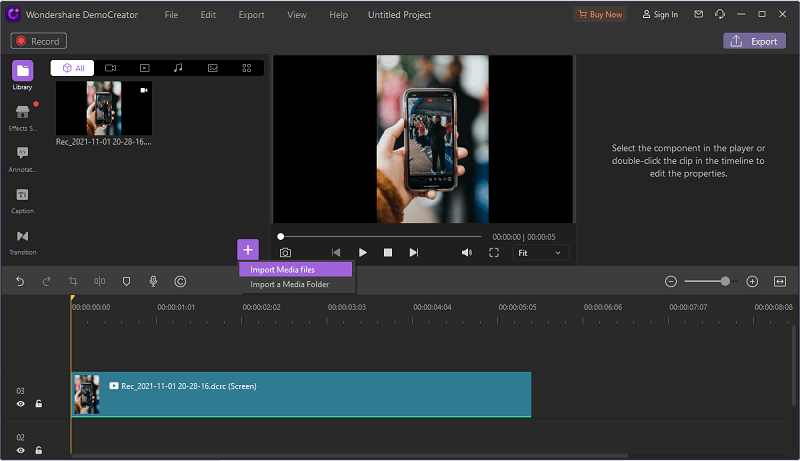
2. Redimensione o vídeo
Para redimensionar o IGTV diretamente, arraste-o para a linha do tempo e dentro da seção de visualização conforme mostrado abaixo, você pode redimensionar diretamente a resolução do vídeo ajustando as bordas da tela da imagem conforme mostrado aqui: 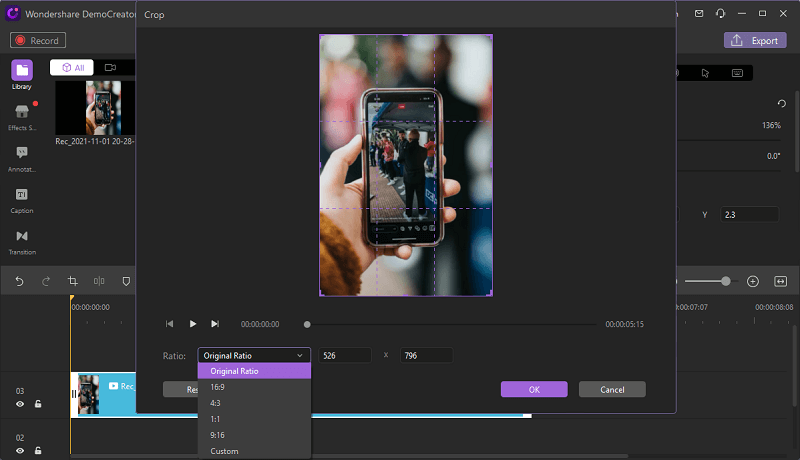
3. Personalize o IGTV
No lado direito da tela, você pode ajustar as propriedades do vídeo IGTV, incluindo dimensionamento, rotação, posicionamento e composição.
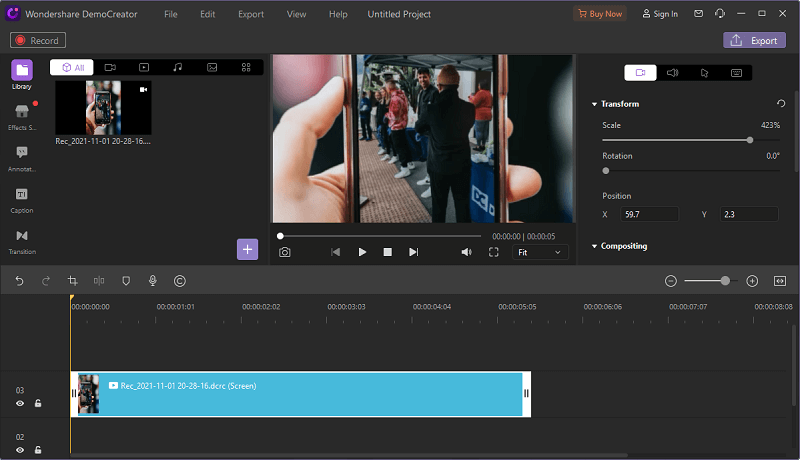
4. Salve e compartilhe as gravações
Na última etapa, você também pode editar suas gravações IGTV com ferramentas de edição totalmente personalizadas. Para fazer isso, entre no editor do DemoCreator e edite seus arquivos de áudio gravados desde as técnicas de edição básicas até as de nível profissional.
Depois de terminar de editar suas gravações, agora você pode clicar no botão Exportar e salvar sua gravação no local desejado com o formato desejado de vídeo IGTV.
Você também pode compartilhar seu IGTV diretamente no seu canal do YouTube. Dentro da janela de exportação, basta navegar até a barra de menus do YouTube e selecionar a opção Entrar para compartilhar seus vídeos diretamente em seu canal do YouTube.
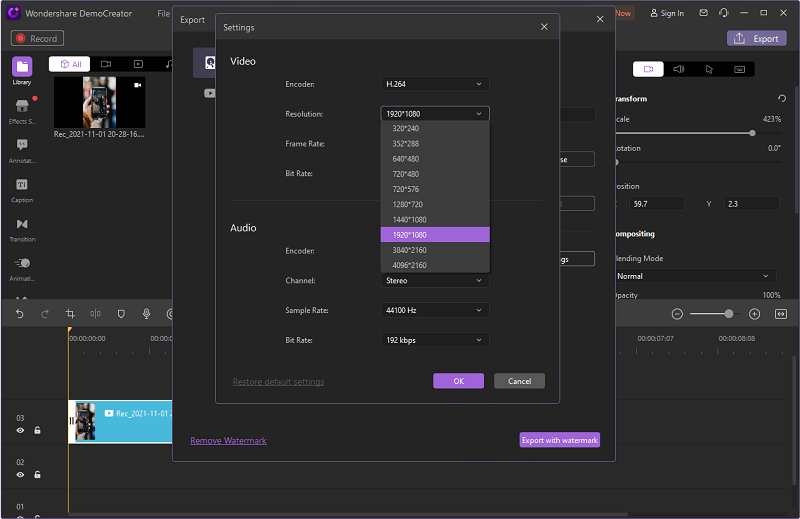
Método 2. Redimensionando vídeos verticais com o iMovie no macOS
O iMovie é sem dúvida um dos melhores e mais bem avaliados dispositivos de redimensionamento de vídeo para Macintosh e Windows. Inúmeros clientes em todo o mundo têm utilizado e continuam utilizando este produto por causa de suas habilidades surpreendentes. Sem dúvida, você pode cortar ou redimensionar sua gravação de vídeo MP4 facilmente usando este ótimo aparato. Uma das características é que este programa destaca opções avançadas mas é apenas um dispositivo de edição de vídeo de nível essencial. Sem dúvida, há muito mais dados incluídos fundidos, especialmente no Mac OS.
Etapa 1. Inicie o programa e vá para o programa de edição e selecione o vídeo a ser redimensionado.
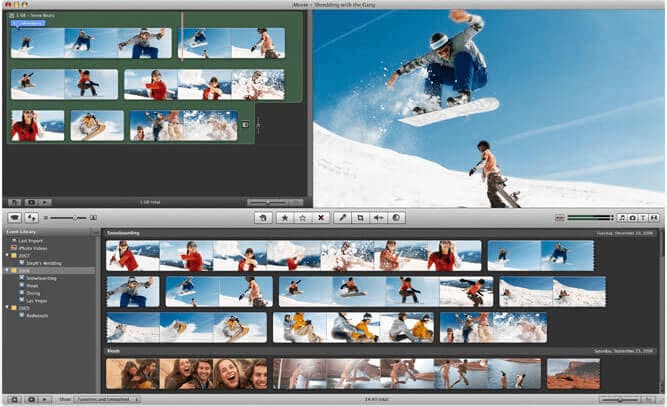
Etapa 2. Toque o botão de edição dentro da linha do tempo para começar a redimensionar, você pode personalizá-lo para a proporção especificada.
Etapa 3. Dentro da janela de visualização, clique na opção de corte, arraste e reposicione a forma quadrada para redimensionar adequadamente o vídeo. Pare de pressionar o redimensionamento assim que o tamanho for alcançado. Você também pode decidir reproduzir o vídeo na janela de visualização para confirmar se ele foi redimensionado e de acordo com a proporção especificada ou não.
Parte 4. Usando Kapwing para redimensionar vídeos online
O incrível revisor de vídeo baseado na Internet, Kapwing, também ajuda você a redimensionar um vídeo para o Instagram. Com o redimensionador de vídeo da Kapwing, você pode alterar as medidas de vídeo para feed do Instagram, Story e IGTV online em alguns instantes.
Etapas para redimensionar um vídeo para Instagram com Kapwing
Etapa 1. Transfira um vídeo diretamente para o Kapwing Video Resizer.
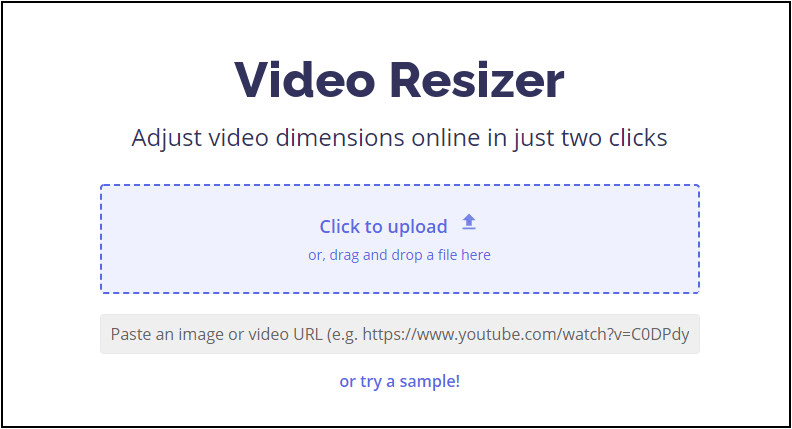
Etapa 2. Selecione o tamanho para o qual você precisa redimensionar seu vídeo e pode escolher um sombreamento favorito como a base do vídeo.
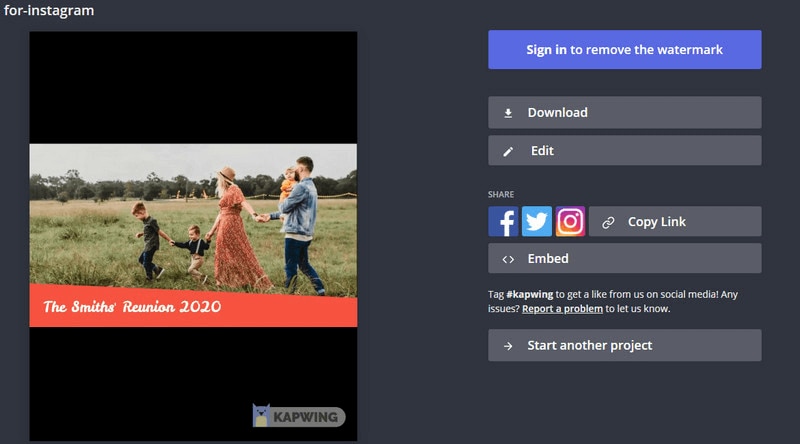
Etapa 3. Quando terminar, basta clicar no botão "Produto" para baixar o vídeo. Você pode baixar o vídeo com a marca d'água ou se inscrever para eliminar a marca d'água.
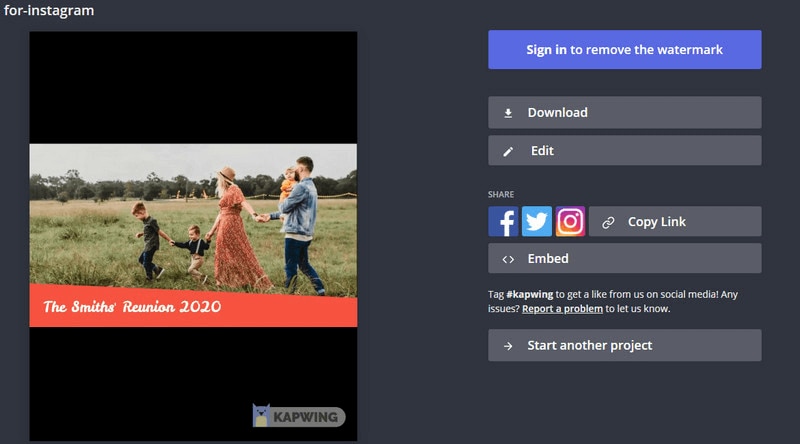
Parte 5. Vídeos com Smart Video Rotate and Flip – aplicativo Rotator and Flipper em dispositivos Android
O Videos with Smart Video Rotate and Flip – Rotator and Flipper é um aplicativo que está disponível na Android Play Store. O link está aqui:
Etapa 1. Inicie o aplicativo
Vídeo brilhante Gire e Vire no seu celular. Toque no símbolo de filmagem e selecione a proporção do ângulo para o seu projeto de edição.
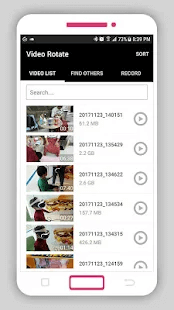
Etapa 2. Importe e gire um vídeo
Importe seus arquivos de vídeo de sua biblioteca e adicione-os na linha do tempo. Toque o símbolo Girar e redimensionar e agora você pode apertar dois dedos na tela para mover e editar o vídeo em uma proporção de ponto de vista adequada que você definiu no início.
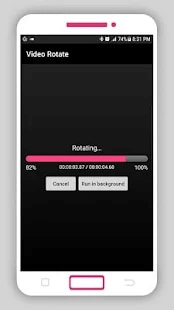
Etapa 3. Salve o arquivo
Quando tudo estiver pronto, troque o vídeo. Além disso, você pode transferi-lo para o Instagram Story, Feed e IGTV.
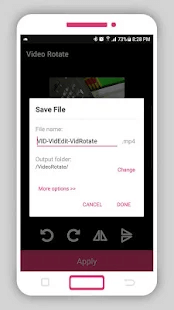
Parte 6. Usando o Redimensionador de Vídeo Integrado para IGTV em iPhones
O aplicativo iPhone Photos integrado é um utilitário subjacente de edição de vídeo no aplicativo iPhone Photos que permite aos clientes redimensionar gravações em estilo livre ou em uma proporção de perspectiva específica. No entanto, observe que esse elemento só pode ser acessado no iOS 13 ou em formas posteriores.
Etapa 1. Encontre o vídeo no aplicativo Fotos e abra a opção do botão "Editar" no canto superior direito.
Etapa 2. Toque no símbolo de corte e selecione uma proporção de ângulo para o seu vídeo do Instagram, quadrado, 16:9 ou 4:5. Em seguida, mova o invólucro para escolher qual região mostrar e qual eliminar.
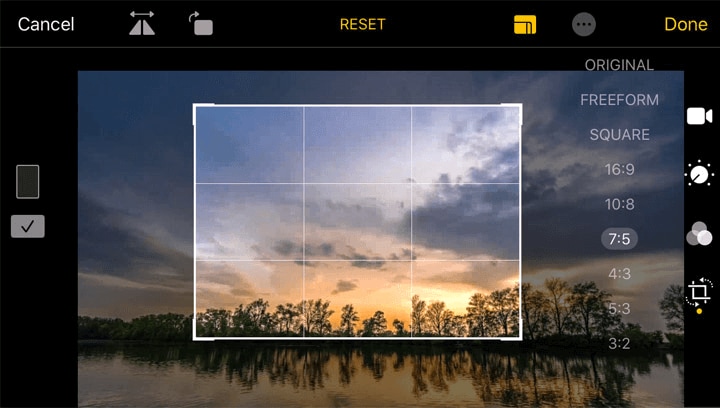
Etapa 3. Clique em "Concluído" e você pode salvá-lo como outra transição ou cobrir o primeiro. Por fim, você pode adicioná-lo à sua história, postagem ou IGTV do Instagram a partir do seu iPhone.
Parte 7. Como começar com o IGTV
O destaque da série IGTV é uma grande chance para as marcas - se você costuma aparecer para o seu público e oferecer conteúdo de qualidade, em pouco tempo começará a ver seu compromisso e a contagem de seguidores se desenvolverem.
Seja como for, o conteúdo de qualidade não significa conteúdo caro - verdade seja dita, provavelmente as melhores séries por aí são filmadas no que se assemelha a configurações de baixo orçamento.
Etapas para criar um vídeo IGTV
Passo 1: Gravando um vídeo
No que diz respeito ao filme IGTV, deve ser filmado em oposição à cena. Você pode cortar o filme 4k existente para fazer o tamanho necessário, no entanto, a probabilidade é que você acabe removendo componentes específicos de seu conteúdo original e perdendo uma parte da narração.
Opção 1.. Gravando um vídeo com seu celular
Você pode simplesmente capturar o vídeo diretamente da câmera do seu celular, basta abrir a filmadora da câmera e começar a gravá-lo diretamente do seu celular.
Opção 2: Usando um Smartphone
Você também pode usar os aplicativos do seu smartphone para gravar e capturar o reel com os efeitos já incorporados à gravação. Você pode consultar vários aplicativos disponíveis para esse fim.
Opção 3: grave vídeo com gravador de tela no PC/Mac
Outra opção é através do software DemoCreator, que permite gravar sua tela com total personalização. Você pode definir diretamente a proporção e a taxa de quadros ao gravar com o DemoCreator.
Passo 2: Edite seu vídeo
Para editar e alterar seu conteúdo gravado, vá para o editor de vídeo DemoCreator e você terá uma infinidade de funcionalidades de edição à sua disposição. Siga as próximas etapas para aprender como fazer isso de forma eficaz.
Etapa 3: Edite vídeo IGTV com DemoCreator
1. Importe seus arquivos
Se você tiver vários videoclipes, poderá importá-los todos dentro do editor de vídeo DemoCreator apenas clicando no botão Importar, conforme mostrado abaixo:
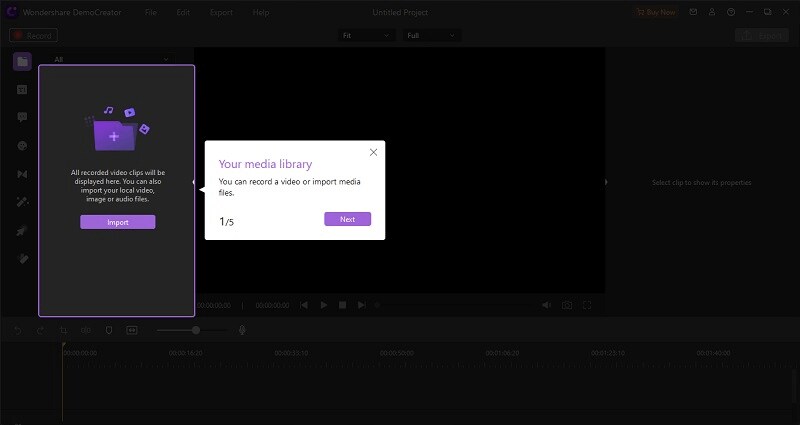
2. Corte básico com DemoCreator para redimensionar vídeo
Dentro do editor DemoCreator, você pode ter uma variedade de ferramentas de redimensionamento de IGTV para combinar com a sua ferramenta favorita. Aqui estão os detalhes de todos eles.
Corte de vídeo: para fazer essa escolha, corte todo o videoclipe na extensão desejada, optando pela opção Cortar na linha do tempo.
Aparar vídeo: para aparar seu vídeo dentro da linha do tempo, ajuste o vídeo dentro da tela e mantenha.
Redimensionamento de vídeo: para redimensionar seu vídeo no tamanho desejado, consulte as ferramentas de edição do lado direito e selecione a ferramenta de corte na lista.
Rotação de vídeo: Se você deseja girar seu vídeo até certo ponto, consulte a opção Girar dentro do editor de vídeo e faça o ajuste necessário.
Composição de vídeo e ajuste de velocidade: para realizar a composição e ajuste de velocidade, consulte as opções especificadas dentro do editor básico e edite-o adequadamente.
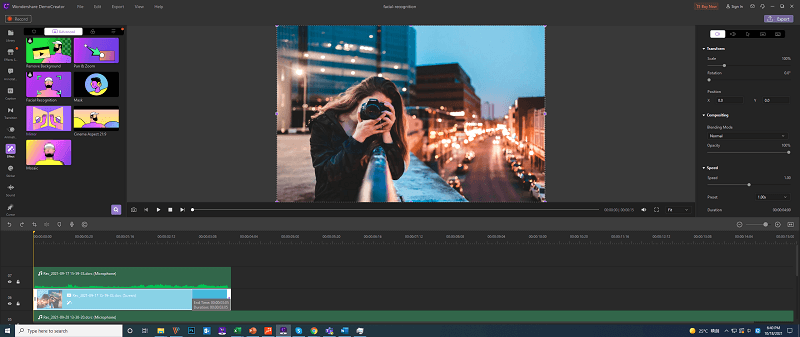
 100% seguro
100% seguro 100% seguro
100% seguro3. Efeito de vídeo
Com o DemoCreator, você pode adicionar textos de vídeo, transições e muito mais se quiser espelhar ou inverter seu conteúdo de vídeo, o DemoCreator torna útil para você executar essas tarefas.
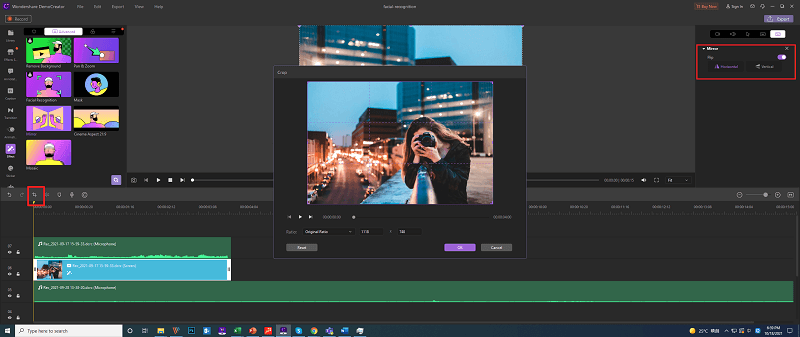
- Além disso, você também pode adicionar uma variedade de adesivos para estimular os usuários a seguir. Consulte o menu Adesivos e selecione o seu favorito.
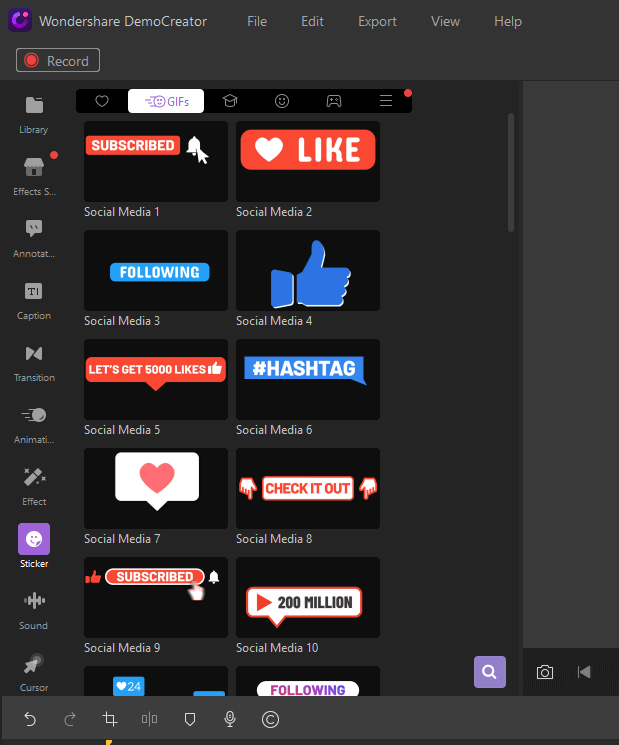
- Se você precisar de uma miniatura para IGTV e mais arquivos de vídeo para a abertura. Você pode consultar a seção Estoques dentro do painel de edição e selecionar sua introdução ou finalização favorita para fazer o download e usá-la dentro do IGTV.
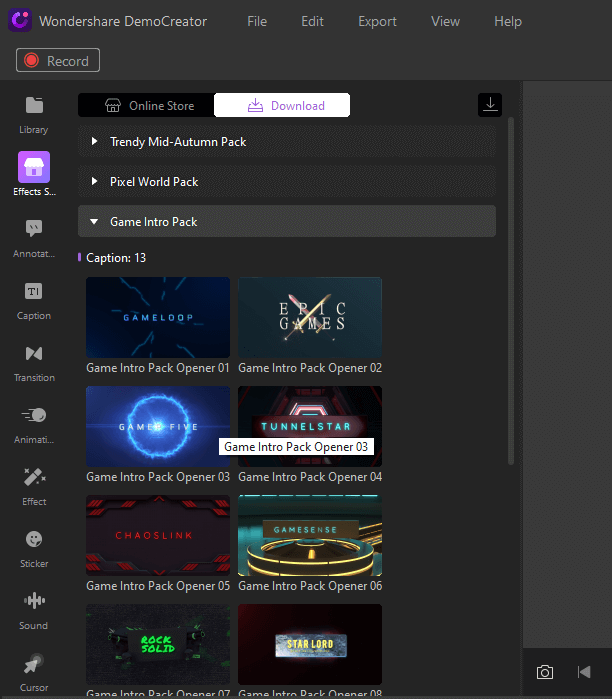
Passo 4. Exporte vídeo
Por fim, quando você terminar todos os aspectos, agora é a hora de exportar seu IGTV para o local desejado com formatos de arquivo compactados e especificados. Dentro da janela Exportar, você pode definir diretamente a resolução 1920*1080 com o DemoCreator.
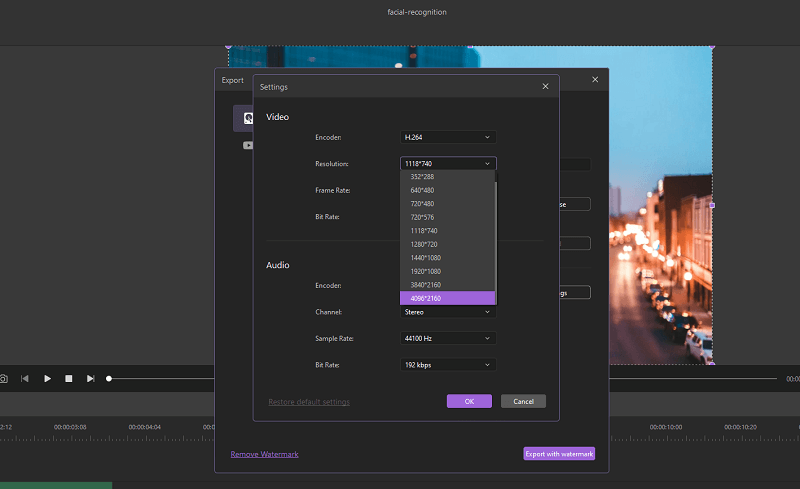
Aqui estão algumas resoluções IGTV que você pode considerar ao exportar sua obra-prima, Retrato IGTV: 1080 x 1920 pixels, proporção de 9:16. Paisagem IGTV: 1920 x 1080 pixels, proporção de 16:9.

O Gravador de Tela tudo-em-um e Editor de Vídeo
- Gravar simultaneamente o tela do ambiente de trabalho e a webcam
- Edite clipes gravados rapidamente com uma ampla gama de ferramentas profissionais
- Muitos modelos e efeitos integrados
- Exporte para MP4, MOV, MKV, GIF e vários formatos
 Download seguro
Download seguroParte 8: Conclusão
IGTV é a nova criança na praça de conteúdo de vídeo. Saiba qual conteúdo vai repercutir e o que melhor combina com sua imagem, mas também o tipo de conteúdo que seu público vai querer devorar no Instagram. É correto dizer que você é uma organização que se relaciona com seus clientes mais por meio de humor ou histórias ardentes e estimulantes? Agora que você já sabe como criar vídeos verticais para IGTV, é hora de você utilizar o DemoCreator e colocar essas dicas em prática.





David
chief Editor